Autocad使用中的常见问题及解决方法
CAD软件中的问题排查和故障处理知识点
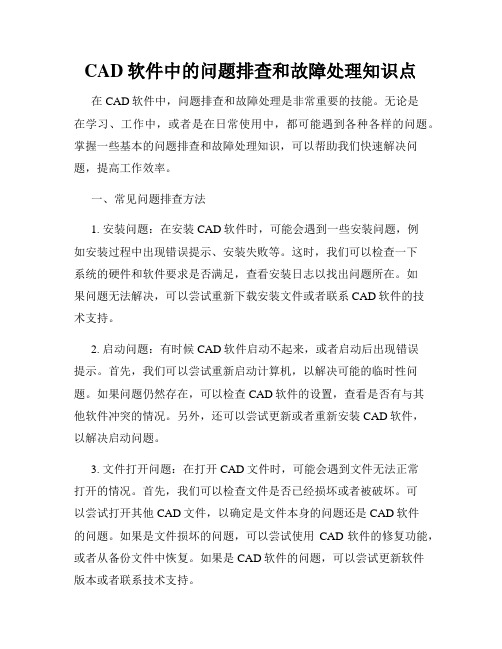
CAD软件中的问题排查和故障处理知识点在CAD软件中,问题排查和故障处理是非常重要的技能。
无论是在学习、工作中,或者是在日常使用中,都可能遇到各种各样的问题。
掌握一些基本的问题排查和故障处理知识,可以帮助我们快速解决问题,提高工作效率。
一、常见问题排查方法1. 安装问题:在安装CAD软件时,可能会遇到一些安装问题,例如安装过程中出现错误提示、安装失败等。
这时,我们可以检查一下系统的硬件和软件要求是否满足,查看安装日志以找出问题所在。
如果问题无法解决,可以尝试重新下载安装文件或者联系CAD软件的技术支持。
2. 启动问题:有时候CAD软件启动不起来,或者启动后出现错误提示。
首先,我们可以尝试重新启动计算机,以解决可能的临时性问题。
如果问题仍然存在,可以检查CAD软件的设置,查看是否有与其他软件冲突的情况。
另外,还可以尝试更新或者重新安装CAD软件,以解决启动问题。
3. 文件打开问题:在打开CAD文件时,可能会遇到文件无法正常打开的情况。
首先,我们可以检查文件是否已经损坏或者被破坏。
可以尝试打开其他CAD文件,以确定是文件本身的问题还是CAD软件的问题。
如果是文件损坏的问题,可以尝试使用CAD软件的修复功能,或者从备份文件中恢复。
如果是CAD软件的问题,可以尝试更新软件版本或者联系技术支持。
二、故障处理技巧1. 重启软件及计算机:重启软件和计算机可以解决很多临时性的故障。
有时候,CAD软件可能会出现一些未知的错误,导致无法进行正常操作。
这时,我们可以尝试关闭CAD软件,重新打开,并且重启计算机。
通过这样的操作,可以清除一些软件或系统中的缓存,解决一些临时性的故障。
2. 数据备份和恢复:在使用CAD软件时,数据的丢失是一种很常见的故障。
为了避免数据丢失带来的损失,我们应该定期进行数据备份。
同时,当数据丢失时,我们可以尝试使用CAD软件提供的数据恢复功能,或者从备份文件中恢复数据。
3. 更新软件版本:软件版本更新是解决故障的一种有效方法。
使用CAD技术的常见问题及解决方案

使用CAD技术的常见问题及解决方案随着科技的不断发展,CAD技术在各个领域得到了广泛应用。
CAD技术不仅可以提高工作效率,还可以减少错误和成本。
然而,在使用CAD技术的过程中,我们也会面临一些常见问题。
本文将探讨这些问题,并提供相应的解决方案。
一、软件兼容性问题在使用CAD软件时,我们经常会遇到软件兼容性问题。
例如,我们可能需要将一个CAD文件从一个软件平台转移到另一个软件平台,但是不同软件之间的文件格式可能不兼容。
这给我们的工作带来了很大的困扰。
解决方案:为了解决软件兼容性问题,我们可以使用CAD中常见的文件格式,如DWG或DXF。
这些文件格式在不同的CAD软件之间通用,可以方便地进行文件转换。
此外,还可以使用第三方软件或在线转换工具来实现文件的转换。
二、模型精度问题在CAD设计中,模型的精度对于最终的设计结果至关重要。
然而,由于各种因素的影响,我们在设计过程中可能会遇到模型精度不够的问题。
例如,当我们在设计复杂的曲线或曲面时,模型可能会出现断裂或失真的情况。
解决方案:为了解决模型精度问题,我们可以采取以下措施。
首先,我们可以使用更高精度的CAD软件或插件来进行设计。
其次,我们可以使用更小的单位和更高的分辨率来绘制模型。
此外,还可以使用CAD软件提供的修复工具来修复断裂或失真的模型。
三、计算资源不足问题在进行复杂的CAD设计时,我们经常会遇到计算资源不足的问题。
由于CAD软件需要大量的计算资源来处理复杂的几何运算和渲染,因此在计算资源不足的情况下,我们的设计过程可能会变得缓慢或不稳定。
解决方案:为了解决计算资源不足的问题,我们可以采取以下几种方法。
首先,我们可以升级计算机的硬件配置,如增加内存、更换更快的处理器等。
其次,我们可以优化CAD软件的设置,如减少图形显示的复杂度、关闭不必要的功能等。
此外,还可以使用云计算等技术来扩展计算资源。
四、模型管理问题在进行大型项目的CAD设计时,模型管理是一个非常重要的问题。
AutoCAD常见问题及解决
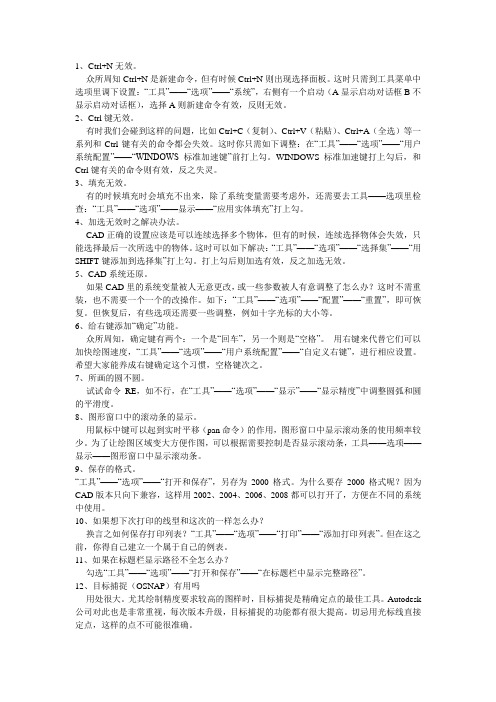
1、Ctrl+N无效。
众所周知Ctrl+N是新建命令,但有时候Ctrl+N则出现选择面板。
这时只需到工具菜单中选项里调下设置:“工具”——“选项”——“系统”,右侧有一个启动(A显示启动对话框B不显示启动对话框),选择A则新建命令有效,反则无效。
2、Ctrl键无效。
有时我们会碰到这样的问题,比如Ctrl+C(复制)、Ctrl+V(粘贴)、Ctrl+A(全选)等一系列和Ctrl键有关的命令都会失效。
这时你只需如下调整:在“工具”——“选项”——“用户系统配置”——“WINDOWS标准加速键”前打上勾。
WINDOWS 标准加速键打上勾后,和Ctrl键有关的命令则有效,反之失灵。
3、填充无效。
有的时候填充时会填充不出来,除了系统变量需要考虑外,还需要去工具——选项里检查:“工具”——“选项”——显示——“应用实体填充”打上勾。
4、加选无效时之解决办法。
CAD正确的设置应该是可以连续选择多个物体,但有的时候,连续选择物体会失效,只能选择最后一次所选中的物体。
这时可以如下解决:“工具”——“选项”——“选择集”——“用SHIFT键添加到选择集”打上勾。
打上勾后则加选有效,反之加选无效。
5、CAD系统还原。
如果CAD里的系统变量被人无意更改,或一些参数被人有意调整了怎么办?这时不需重装,也不需要一个一个的改操作。
如下:“工具”——“选项”——“配置”——“重置”,即可恢复。
但恢复后,有些选项还需要一些调整,例如十字光标的大小等。
6、给右键添加“确定”功能。
众所周知,确定键有两个:一个是“回车”,另一个则是“空格”。
用右键来代替它们可以加快绘图速度,“工具”——“选项”——“用户系统配置”——“自定义右键”,进行相应设置。
希望大家能养成右键确定这个习惯,空格键次之。
7、所画的圆不圆。
试试命令RE,如不行,在“工具”——“选项”——“显示”——“显示精度”中调整圆弧和圆的平滑度。
8、图形窗口中的滚动条的显示。
用鼠标中键可以起到实时平移(pan命令)的作用,图形窗口中显示滚动条的使用频率较少。
CAD中常见错误及解决办法

CAD中常见错误及解决办法CAD(计算机辅助设计)是现代设计领域中广泛使用的一种软件工具,它提供了丰富的设计功能和便捷的操作界面。
然而,在使用CAD软件过程中,我们也会遇到一些常见的错误和问题。
本文将介绍几种常见的CAD错误,并提供相应的解决办法。
1. 无法打开CAD文件有时候,我们打开CAD软件时,可能会遇到无法打开文件的情况。
这可能是由于文件损坏或软件版本不兼容所致。
解决办法是尝试使用其他版本的CAD软件打开文件,或者使用CAD软件自带的文件修复工具尝试修复文件。
2. CAD绘图不准确在使用CAD进行绘图时,可能会出现绘图不准确的问题,例如线条不平滑、曲线不流畅等。
这可能是由于CAD软件设置问题或计算机性能不足所致。
可以尝试调整CAD软件的绘图设置,提高绘图精度和平滑度。
同时,确保计算机运行良好,如果计算机性能不足,可以升级硬件或优化软件。
3. 图层设置错误在CAD设计中,图层是非常重要的组成部分,可以按照图纸的不同部分进行分类和管理。
然而,有时候我们可能会设置错误的图层导致图纸混乱或无法显示。
解决办法是仔细检查和调整图层设置,确保每个图层正确设置,并按照需要进行显示或隐藏。
4. CAD软件崩溃或卡顿在使用CAD软件时,有时候可能会遇到软件崩溃或卡顿的情况。
这可能是由于计算机性能不足或软件版本过旧所致。
解决办法是优化计算机性能,关闭其他占用系统资源的程序,更新CAD软件到最新版本。
5. 轮廓绘制错误在CAD软件中,轮廓绘制是非常常见的操作,用于绘制建筑物或机械零件的外形。
然而,有时候我们可能会遇到轮廓绘制错误的情况,例如线条连接不上、曲线断裂等。
解决办法是仔细检查绘图过程中的参数设置,确保绘制正确的轮廓,并使用CAD软件提供的编辑工具进行修复。
总结:CAD软件在现代设计领域中发挥着重要的作用,但在使用过程中可能会出现一些常见的错误和问题。
本文介绍了几种常见的CAD错误,并提供了相应的解决办法。
CAD中常见问题解答和错误处理的技巧

CAD中常见问题解答和错误处理的技巧CAD(Computer-Aided Design,计算机辅助设计)软件是工程领域常用的一种设计工具,在设计过程中可能会遇到各种问题和错误。
本文将针对一些常见的问题和错误进行解答和处理技巧的介绍,帮助读者更好地应对CAD设计中的挑战。
1. 图形显示问题:问题描述:在CAD软件中,绘制的图形无法显示或显示异常。
解决方法:首先,检查绘图区域的视图设置是否正确,包括缩放比例、视图范围等。
其次,检查计算机的显卡驱动程序是否最新,如果不是,及时更新。
最后,如果以上操作仍未解决问题,可以尝试将图形导出为其他格式,比如DXF,再重新导入到CAD软件中。
2. 遇到图形丢失问题:问题描述:在CAD软件中绘制的图形突然消失或丢失。
解决方法:首先,检查图层设置是否正确,确保所绘制的图形位于当前图层。
其次,尝试使用恢复功能(RECOVER),进行图形文件的修复。
如果依然无法解决问题,可以尝试复制图形到一个新的CAD文件中。
此外,定期保存文件并创建备份是预防图形丢失问题的常用方法。
3. 绘图尺寸错误:问题描述:在CAD绘图时,尺寸显示不准确或不符合要求。
解决方法:首先,检查绘图单位设置是否正确。
不同的项目可能需要使用不同的单位,比如英寸、毫米等。
其次,检查绘图的比例尺设定是否正确,确保绘制的图形符合实际尺寸要求。
此外,使用CAD软件提供的测量工具可以帮助准确测量图形的尺寸。
4. CAD文件无法打开:问题描述:在打开CAD文件时,出现错误提示或文件无法正常打开。
解决方法:首先,检查文件路径是否正确,确保文件位置与CAD软件的工作路径相符。
其次,检查文件是否被其他程序占用,如文件锁定。
尝试重新启动计算机,并打开CAD软件再次尝试打开文件。
如果依然无法解决问题,可以尝试使用另一个CAD软件版本打开该文件,或者尝试将文件导入到新建的CAD文件中。
5. 存储和共享问题:问题描述:CAD文件无法正确保存或共享给他人。
CAD绘图中常见错误及解决方案

CAD绘图中常见错误及解决方案CAD软件是一种广泛应用于设计和制图领域的工具。
但是,在实际使用中,由于使用者的技术水平和经验不同,常常会出现各种错误。
这些错误可能导致绘图结果不准确或者无法满足设计要求。
下面,我们将介绍CAD绘图中常见的错误以及相应的解决方案。
1. 线段连接错误线段连接错误是CAD绘图中最常见的问题之一。
当绘制两个相连的线段时,有时候它们之间会出现间隙或者重叠。
这可能导致线段之间存在断开或者重复的现象。
解决这个问题的方法是使用CAD软件中的“修剪”命令。
选择待修剪的线段,然后选择要保留的部分。
CAD软件将会自动修剪出正确连接的线段。
2. 图层设置错误图层设置错误是另一个常见的CAD绘图问题。
图层用于控制绘图中各个元素的显示和属性。
如果选择了错误的图层或者图层的属性设置错误,可能会导致绘图结果混乱或者不符合设计要求。
解决这个问题的方法是仔细检查图层设置。
确保选择和使用的图层符合设计要求,并根据需要进行相应的属性设置,如颜色、线型和线宽等。
3. 误用CAD命令CAD软件拥有大量的命令和功能,但是在使用过程中,有时候会误用某些命令,导致绘图结果不符合预期。
解决这个问题的方法是熟悉各个CAD命令的功能和使用方法。
在使用新的命令之前,最好先查看相关的文档或教程,了解其正确的使用方法。
另外,多加练习和实践也能够提高技术水平,避免误用命令。
4. 尺寸设置错误在绘图过程中,尺寸的设置非常重要。
如果设置错误,可能会导致绘图的比例失调或者尺寸偏差较大。
解决这个问题的方法是仔细检查尺寸的设置。
确保使用正确的比例和单位进行绘图,并根据设计要求设置相应的尺寸。
在绘制完毕后,可以使用CAD软件中的测量工具进行尺寸验证,以确保绘图结果准确无误。
5. 坐标输入错误CAD绘图的一个重要环节是输入坐标。
如果输入错误坐标,可能会导致绘图的位置偏移或者元素错位。
解决这个问题的方法是仔细检查坐标的输入。
确保准确地输入坐标数值,并注意坐标的正负以及单位的转换。
CAD绘图中的十大常见错误及解决方法

CAD绘图中的十大常见错误及解决方法CAD是计算机辅助设计的缩写,是一种广泛应用于工程设计、建筑设计以及制造等领域的重要工具。
然而,在使用CAD软件进行图纸绘制的过程中,常常会遇到一些常见错误。
本文将介绍CAD绘图中的十大常见错误及相应的解决方法,帮助读者提高绘图质量和效率。
错误一:无法正确绘制尺寸解决方法:尺寸绘制是CAD绘图的重要部分,应该格外注意。
首先,确保选择正确的尺寸标准,例如英制或公制。
其次,检查绘图模板是否正确设置了尺寸比例。
最后,如果遇到尺寸绘制错误,可以尝试使用CAD软件提供的“修复尺寸”工具来解决。
错误二:图层使用错误解决方法:正确使用图层是CAD绘图的关键。
首先,遵循图层命名规范,以便清晰地区分各个图层。
其次,检查图层的可见性和锁定状态,确保正确的图层可见并且不被锁定。
最后,当需要在不同图层之间切换时,使用CAD软件提供的“图层管理器”工具,而不是手动进行切换。
错误三:图形未对齐或不对称解决方法:绘图的准确性和对称性对于CAD绘图至关重要。
可以使用CAD软件提供的对齐工具,比如“对象对齐”功能,帮助将图形对齐到正确的位置。
此外,使用CAD软件的“镜像”或“复制”功能来保证图形的对称性。
错误四:图形重叠或重复解决方法:当图形发生重叠或重复时,可能会导致绘图结果错误。
可以使用CAD软件提供的“合并”或“修剪”功能,将重叠的图形合并在一起或去除重复的部分。
此外,注意在绘图过程中避免不必要的重复绘制。
错误五:绘图比例不正确解决方法:绘图比例是CAD绘图的基础,必须正确设置。
要确保按照实际需求选择合适的比例,例如1:1或1:50。
如果遇到比例不正确的情况,可以使用CAD软件提供的比例调整工具进行修正。
错误六:缺乏图形标注解决方法:图形标注是CAD绘图的重要部分,可以提供更多的绘图信息。
要注意在绘图过程中添加适当的标注,例如尺寸标注、注释等。
CAD软件通常提供多种标注工具,可以根据需要选择合适的工具进行标注。
CAD绘图的常见问题与解决方法
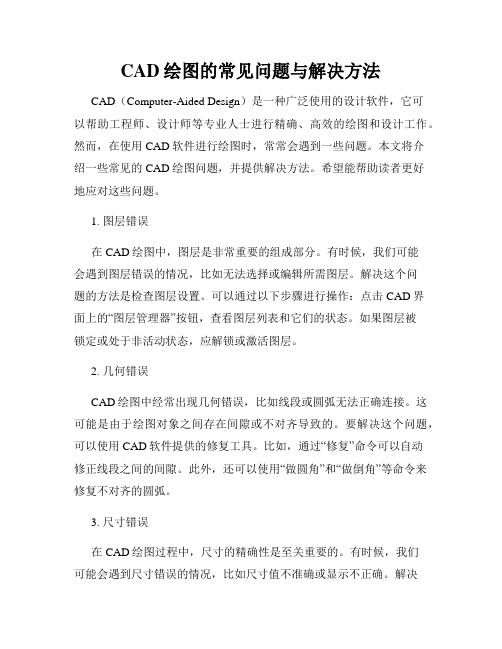
CAD绘图的常见问题与解决方法CAD(Computer-Aided Design)是一种广泛使用的设计软件,它可以帮助工程师、设计师等专业人士进行精确、高效的绘图和设计工作。
然而,在使用CAD软件进行绘图时,常常会遇到一些问题。
本文将介绍一些常见的CAD绘图问题,并提供解决方法。
希望能帮助读者更好地应对这些问题。
1. 图层错误在CAD绘图中,图层是非常重要的组成部分。
有时候,我们可能会遇到图层错误的情况,比如无法选择或编辑所需图层。
解决这个问题的方法是检查图层设置。
可以通过以下步骤进行操作:点击CAD界面上的“图层管理器”按钮,查看图层列表和它们的状态。
如果图层被锁定或处于非活动状态,应解锁或激活图层。
2. 几何错误CAD绘图中经常出现几何错误,比如线段或圆弧无法正确连接。
这可能是由于绘图对象之间存在间隙或不对齐导致的。
要解决这个问题,可以使用CAD软件提供的修复工具。
比如,通过“修复”命令可以自动修正线段之间的间隙。
此外,还可以使用“做圆角”和“做倒角”等命令来修复不对齐的圆弧。
3. 尺寸错误在CAD绘图过程中,尺寸的精确性是至关重要的。
有时候,我们可能会遇到尺寸错误的情况,比如尺寸值不准确或显示不正确。
解决这个问题的方法是检查尺寸设置。
在CAD软件中,可以通过“属性编辑器”来检查和修改对象的尺寸属性。
此外,还可以使用“尺寸样式管理器”来调整尺寸的显示方式和单位。
4. 系统崩溃CAD软件可能在操作过程中突然崩溃或无响应,导致绘图数据丢失。
为了减少系统崩溃的风险,应定期进行软件更新,并确保计算机硬件符合CAD软件的最低要求。
此外,还可以尝试减少同一时间打开的绘图文件数量和操作的复杂度,以减少系统负荷。
5. 文件兼容性问题CAD绘图文件通常需要在不同的软件版本或平台上进行共享和交流。
然而,由于软件版本不兼容或文件格式错误,可能会导致文件打开失败或数据丢失。
为了解决文件兼容性问题,应在保存或导出绘图文件时选择广泛支持的文件格式,比如DWG和DXF。
CAD绘图常见问题解析与处理方法
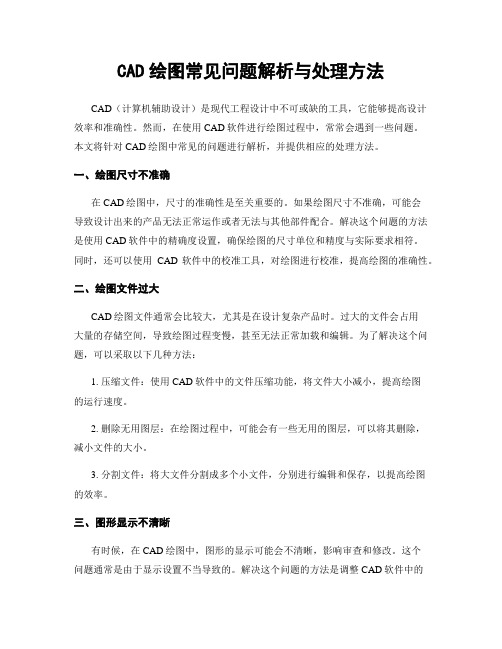
CAD绘图常见问题解析与处理方法CAD(计算机辅助设计)是现代工程设计中不可或缺的工具,它能够提高设计效率和准确性。
然而,在使用CAD软件进行绘图过程中,常常会遇到一些问题。
本文将针对CAD绘图中常见的问题进行解析,并提供相应的处理方法。
一、绘图尺寸不准确在CAD绘图中,尺寸的准确性是至关重要的。
如果绘图尺寸不准确,可能会导致设计出来的产品无法正常运作或者无法与其他部件配合。
解决这个问题的方法是使用CAD软件中的精确度设置,确保绘图的尺寸单位和精度与实际要求相符。
同时,还可以使用CAD软件中的校准工具,对绘图进行校准,提高绘图的准确性。
二、绘图文件过大CAD绘图文件通常会比较大,尤其是在设计复杂产品时。
过大的文件会占用大量的存储空间,导致绘图过程变慢,甚至无法正常加载和编辑。
为了解决这个问题,可以采取以下几种方法:1. 压缩文件:使用CAD软件中的文件压缩功能,将文件大小减小,提高绘图的运行速度。
2. 删除无用图层:在绘图过程中,可能会有一些无用的图层,可以将其删除,减小文件的大小。
3. 分割文件:将大文件分割成多个小文件,分别进行编辑和保存,以提高绘图的效率。
三、图形显示不清晰有时候,在CAD绘图中,图形的显示可能会不清晰,影响审查和修改。
这个问题通常是由于显示设置不当导致的。
解决这个问题的方法是调整CAD软件中的显示设置,增加图形的显示精度和清晰度。
另外,还可以使用CAD软件中的放大和缩小功能,对图形进行放大,以便更清楚地观察和编辑。
四、图层管理混乱在CAD绘图中,图层的管理非常重要。
如果图层管理混乱,可能会导致图形难以编辑和审查。
解决这个问题的方法是合理规划图层结构,将不同类型的图形分别放置在不同的图层中。
同时,还可以使用CAD软件中的图层管理工具,对图层进行管理和调整。
另外,还可以使用图层冻结和隐藏功能,将不需要显示的图层进行冻结或隐藏,以提高绘图的效率。
五、绘图错误难以修复在CAD绘图中,如果出现错误,可能难以修复,导致需要重新绘图。
AutoCAD常见问题解答

附录A AutoCAD常见问题解答在使用AutoCAD时,常会遇到一些问题,使用户感到无从下手,因而影响工作效率。
下面就列举一些这类问题,并给出解决方法。
1.在某些情况下启动时,AutoCAD提示BASE.DCL文件未找到?原因:AutoCAD未能按正确的配置启动,导致支持文件搜索路径丢失,从而找不到BASE.DCL文件。
解决方法:关闭AutoCAD,通过“开始”菜单或桌面的快捷图标来启动AutoCAD,而尽量不要通过鼠标双击DWG图形文件的方式来开启AutoCAD。
2.在菜单区还有光标,而进入绘图区光标就不见了?原因:常见的原因是当前绘图区的范围太小,而捕捉间距设置较大,且捕捉状态打开。
解决的方法:通过“ZOOM”命令缩小图形,扩大显示范围,或修改SNAP 间距捕捉的间距值。
3.更改单位制?在图形中绘制的所有对象都是根据单位进行测量的。
绘图前首先应该确定AutoCAD 的度量单位。
例如,在一张图纸中,一个单位可能等于1毫米。
而在另一张图中,一个单位可能等于1英寸。
用户既可以为对象的长度和角度设置单位类型和小数位数,也可以从AutoCAD 设计中心中插入的其他内容指定单位。
设置图形单位并不会自动设置标注单位。
通常用户会将图形单位和标注单位设置为相同的类型和精度,也可以为标注单位设置不同的图形单位和标注单位。
4.SHX 字体与TTF 字体的区别?SHX 字体与TTF 字体是两种不同的方式定义的字体,AutoCAD 都可以使用。
SHX字体的特色:(1)是AutoCAD 专用字体。
(2)是采用矢量的方式定义的字体,字体由线条构成,不填充。
相应的字库文件分两类:小字体只包含英文、数字和一些符号,总共只有256 个字;大字体可容纳65535 个文字,一般用于定义亚洲文字。
优点:具有较高的编辑、显示、打印速度。
单线条仿宋字字体清秀,适合国标制图。
缺点:由于AutoCAD 专用字体目前尚没有国家标准,所以不同公司提供的SHX 字体文件名与款式可能各不相同,同样的文件可能是不同的字体,也可能字体的基本大小比例也不同。
AutoCAD常遇到问题的解决方法

AutoCAD常遇到问题的解决⽅法1、如何替换找不到的原⽂字体? 复制要替换的字库为将被替换的字库名,如:打开⼀幅图,提⽰未找到字体jd,你想⽤hztxt.shx替换它,那么你可以去找AutoCAD字体⽂件夹(font)把⾥⾯的hztxt.shx 复制⼀份,重新命名为jd.shx,然后在把XX.shx放到font⾥⾯,在重新打开此图就可以了。
以后如果你打开的图包含jd这样你机⼦⾥没有的字体,就再也不会不停的要你找字体替换了。
2、如何删除顽固图层? ⽅法1:将⽆⽤的图层关闭,全选,COPY 粘贴⾄⼀新⽂件中,那些⽆⽤的图层就不会贴过来。
如果曾经在这个不要的图层中定义过块,⼜在另⼀图层中插⼊了这个块,那么这个不要的图层是不能⽤这种⽅法删除的。
⽅法2:选择需要留下的图形,然后选择⽂件菜单->输出->块⽂件,这样的块⽂件就是选中部分的图形了,如果这些图形中没有指定的层,这些层也不会被保存在新的图块图形中。
⽅法3:打开⼀个CAD⽂件,把要删的层先关闭,在图⾯上只留下你需要的可见图形,点⽂件-另存为,确定⽂件名,在⽂件类型栏选*.DXF格式,在弹出的对话窗⼝中点⼯具-选项-DXF选项,再在选择对象处打钩,点确定,接着点保存,就可选择保存对象了,把可见或要⽤的图形选上就可以确定保存了,完成后退出这个刚保存的⽂件,再打开来看看,你会发现你不想要的图层不见了。
⽅法4:⽤命令laytrans,可将需删除的图层影射为0层即可,这个⽅法可以删除具有实体对象或被其它块嵌套定义的图层。
3、打开旧图遇到异常错误⽽中断退出怎么办? 新建⼀个图形⽂件,⽽把旧图以图块形式插⼊即可。
4、在 AUTOCAD中插⼊ EXCEL表格的⽅法。
复制EXCEL中的内容,然后在CAD中点编辑(EDIT)--选择性粘贴(PASTE SPECIAL)--AutoCAD图元--确定--选择插⼊点-插⼊后炸开即可。
5、在 Word⽂档中插⼊ AutoCAD图形的发法。
CAD软件的常见错误和故障排除

CAD软件的常见错误和故障排除CAD软件是设计师们经常使用的工具,但在使用过程中,常常会遇到各种错误和故障。
本文将列举一些常见问题,并提供相应的排除方法,希望对大家有所帮助。
1. 软件闪退或运行缓慢这是许多CAD用户经常碰到的问题。
软件闪退可能是由于计算机的性能不足或软件版本过旧导致的。
首先,要确保计算机的硬件配置能够满足CAD软件的要求。
其次,建议及时升级软件版本,以确保软件的稳定性和兼容性。
此外,关闭其他不必要的程序和应用程序,可以提高CAD软件的运行速度。
2. 文件无法打开或损坏有时候,我们可能会遇到CAD文件无法正常打开的情况,或者文件损坏导致无法编辑。
这可能是因为文件被意外删除、存储设备出现错误或文件格式不兼容等原因。
解决这个问题的方法有多种。
首先,尝试使用CAD软件的“修复”功能,如果软件提供了此选项。
其次,如果你有备份文件,可以尝试从备份中恢复该文件。
另外,可以尝试使用其他CAD软件打开该文件,或者将文件导入到新建的项目中保存。
3. 图形显示异常或图层错误当我们在CAD软件中绘制图形时,有时会出现图形显示异常或图层错误的情况。
这可能是由于图形设置问题或图层设置错误导致的。
解决这个问题的方法是检查图形设置选项和图层管理器。
确保图形设置选项中的显示模式正确选择,并且图层管理器中的图层设置正确。
此外,如果使用了外部参考文件,也需要检查其图层设置是否正确。
4. 命令无法正常执行有时候,我们可能会遇到CAD命令无法正常执行的情况,可能是因为命令输入错误、键盘快捷键冲突或软件设置问题导致的。
解决这个问题的方法是逐一检查命令输入是否正确,或者尝试使用鼠标操作来执行该命令。
另外,可以尝试重新设置软件的键盘快捷键,或者重置软件的默认设置,以恢复命令的正常执行。
5. 打印或导出问题当我们需要将CAD图纸打印或导出为其他格式时,有时会遇到无法打印或导出的问题。
这可能是由于打印机设置或导出选项设置错误导致的。
CAD绘图中的常见问题与解决方案

CAD绘图中的常见问题与解决方案CAD(计算机辅助设计)是一种广泛应用于绘图和设计领域的软件。
无论是建筑、机械、电子还是其他领域的设计师,都逃不过使用CAD软件进行绘图的过程。
然而,在使用CAD软件时,可能会遇到一些常见问题,这些问题可能会影响绘图的质量和效率。
这篇文章将介绍几个常见的CAD绘图问题,并提供解决方案。
1. 目标对象不存在或无法选择在CAD绘图过程中,有时候会遇到目标对象无法选择或不存在的情况。
这可能是由于图层设置不正确或目标对象被隐藏所导致的。
解决这个问题的方法是检查图层设置是否正确,并确保目标对象没有被隐藏。
可以通过切换图层、使用命令查找或调整图层属性来解决这个问题。
2. 绘图速度缓慢当CAD绘图速度变慢时,可能会影响工作效率。
这个问题通常是由于文件中包含大量复杂的图形元素或过度负载的软件引起的。
为了解决这个问题,可以尝试以下几种方法:- 简化图形:删除不必要的细节和重叠的图形元素,以减少文件大小和复杂性。
- 增加计算机性能:升级计算机硬件,如处理器、内存等,以提高CAD软件的运行速度。
- 减少图层显示:暂时关闭一些不需要显示的图层,以减少图形负载。
3. 绘图精度问题在CAD绘图中,精度是非常重要的。
有时候会遇到绘制的线条或对象位置不准确的情况。
这可能是由于设置错误的绘图单位、绘图比例或基点位置所导致的。
解决这个问题的方法是确保正确设置绘图单位和比例,并检查基点位置是否正确。
如果需要更高的精度,可以将绘图单位和比例设置为更小的值。
4. 图形缺失或出现奇怪的图案有时候CAD绘图中会出现图形缺失或出现奇怪的图案。
这可能是由于显示问题或图形文件损坏导致的。
解决这个问题的方法是:- 更新或更改显示驱动程序:使用正确的显示驱动程序,并确保驱动程序为最新版本。
- 重新加载图形文件:如果图形文件损坏,尝试重新加载文件,或者使用备份文件。
5. 文件大小过大CAD绘图文件的大小可能会很大,这会导致文件传输和存储的问题。
CAD绘图常见问题及解决方法

CAD绘图常见问题及解决方法CAD绘图常见问题及解决方法随着科学技术的不断发展,计算机辅助设计(CAD)已经成为了现代工程设计中不可或缺的工具。
然而在操作 CAD 绘图时,总会出现一些小问题,有时甚至会极大地妨碍我们的工作效率。
本文将会总结一些 CAD 绘图常见问题及解决方法,希望能为使用 CAD 绘图的工程师们提供一些帮助。
1. 图形出现锯齿现象有些用户在使用 CAD 绘图时,会发现图形边缘出现了明显的锯齿状,这不仅会影响图形的美观性,还会降低图形的质量。
出现这种情况,主要是由于计算机的硬件及对图形渲染的软件处理能力不足导致的。
解决这个问题的方法是升级计算机硬件、优化图形渲染软件或缩小图形的放大比例。
2. 长时间操作导致 CAD 卡顿在长时间的 CAD 操作过程中,有时会出现卡顿现象,一旦这种情况发生,就会对我们的工作造成很大的影响。
通常这是由于 CAD 所使用的计算机配置较低,或者所处理的图形复杂度较高引起的。
解决这个问题的方法是升级计算机的硬件,优化 CAD 的软件设置,或者减小操作图形的复杂度。
3. CAD 文件无法打开在使用 CAD 时,我们有时会发现已保存的文件无法打开,这同时也会让我们陷入极大的困扰。
这种情况可能是由于计算机系统崩溃、软件版本问题或文件损坏引起的。
解决这个问题的方法是备份 CAD 文件,安装最新版本的 CAD 软件,或使用 CAD 文件修复工具。
4. 绘制图形尺寸偏差在绘制 CAD 图形时,有时候会发现图形的尺寸与实际尺寸存在一定的偏差,这种情况会给工程师们的实际工作带来不小的问题。
这种情况的出现主要是由于所绘制的图形没有按照精度设置正确配置所引起的。
解决这个问题的方法是修改工程图纸中的精度值或使用 CAD 精度自动调整工具。
5. CAD 绘图太慢在使用 CAD 时,如果绘图速度过慢,会极大地耗费我们的工作时间,导致对实际工作无法进行安排。
这是由于计算机功率和软件加载速度都没有达到要求,导致 CAD 绘图过程缓慢所引起的。
CAD制图中常见的问题及解决方案
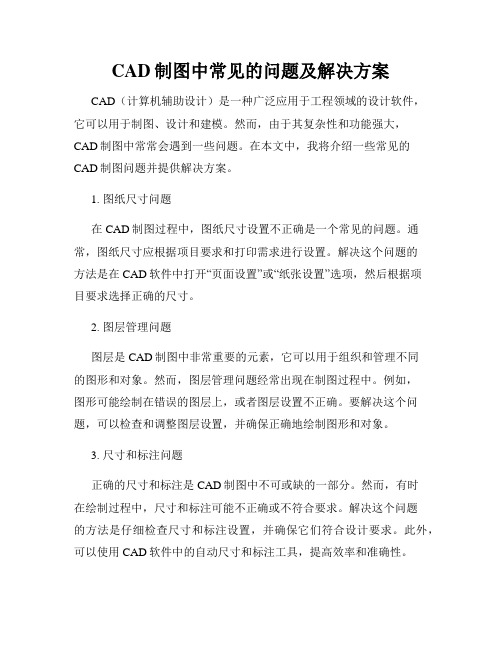
CAD制图中常见的问题及解决方案CAD(计算机辅助设计)是一种广泛应用于工程领域的设计软件,它可以用于制图、设计和建模。
然而,由于其复杂性和功能强大,CAD制图中常常会遇到一些问题。
在本文中,我将介绍一些常见的CAD制图问题并提供解决方案。
1. 图纸尺寸问题在CAD制图过程中,图纸尺寸设置不正确是一个常见的问题。
通常,图纸尺寸应根据项目要求和打印需求进行设置。
解决这个问题的方法是在CAD软件中打开“页面设置”或“纸张设置”选项,然后根据项目要求选择正确的尺寸。
2. 图层管理问题图层是CAD制图中非常重要的元素,它可以用于组织和管理不同的图形和对象。
然而,图层管理问题经常出现在制图过程中。
例如,图形可能绘制在错误的图层上,或者图层设置不正确。
要解决这个问题,可以检查和调整图层设置,并确保正确地绘制图形和对象。
3. 尺寸和标注问题正确的尺寸和标注是CAD制图中不可或缺的一部分。
然而,有时在绘制过程中,尺寸和标注可能不正确或不符合要求。
解决这个问题的方法是仔细检查尺寸和标注设置,并确保它们符合设计要求。
此外,可以使用CAD软件中的自动尺寸和标注工具,提高效率和准确性。
4. CAD文件崩溃和损坏有时,在CAD制图过程中,文件可能意外崩溃或损坏,导致数据丢失和制图中断。
为了避免这个问题,应定期备份CAD文件,并使用稳定的CAD软件版本。
如果文件损坏,还可以尝试使用CAD软件的修复工具来恢复数据。
5. CAD软件性能问题在处理复杂的CAD图形和模型时,CAD软件的性能可能受到影响,导致卡顿和响应延迟。
为了解决这个问题,可以尝试关闭其他不必要的程序和窗口,以释放计算机的资源。
此外,还可以优化CAD软件的设置和调整图形显示选项,以提高性能。
6. CAD制图错误在CAD制图中,错误可能会发生,例如绘制误差、位置偏移等。
为了解决这个问题,可以使用CAD软件中的编辑工具和功能来修改和修复错误。
此外,还应进行仔细的审查和检查,确保绘制的图形和对象正确无误。
CAD绘图中常见错误与解决方法

CAD绘图中常见错误与解决方法CAD(Computer-Aided Design,计算机辅助设计)是一种广泛应用于工程设计和图形设计领域的软件工具。
在使用CAD软件进行绘图的过程中,我们常常会遇到一些错误和问题。
本文将介绍CAD绘图中常见的错误,并提供相应的解决方法,帮助读者更好地利用CAD软件进行绘图。
1. 图层设置错误在CAD绘图中,图层是一个非常重要的概念。
图层的设置不正确可能导致绘图结果不符合预期。
常见的错误包括选择错误的图层,未打开或隐藏所需的图层,图层命名不清晰等。
解决这些问题的方法是仔细检查图层设置,确保选择正确的图层进行绘图,并正确命名和管理图层。
2. 单位设置错误在CAD绘图中,单位设置对绘图结果具有重要影响。
如果单位设置错误,可能导致绘图比例失真,尺寸错误等问题。
解决这些问题的方法是在开始绘图前仔细检查单位设置,并确保选择正确的单位进行绘图。
3. 几何体创建错误在CAD绘图中,几何体(如线段、圆弧、多边形等)的创建是基础且常见的操作。
错误的几何体创建可能导致绘图结果不正确。
常见的错误包括点选择错误、命令输入错误等。
解决这些问题的方法是仔细检查点选择和命令输入,确保按照正确的顺序和方式创建几何体。
4. 边界闭合错误在CAD绘图中,边界闭合是很重要的,尤其在绘制填充区域时。
未正确闭合边界可能导致填充结果错误,或无法进行相应的编辑和操作。
解决这些问题的方法是仔细检查边界闭合,并使用CAD软件提供的闭合边界功能进行必要的修复。
5. 尺寸标注错误在CAD绘图中,尺寸标注是必不可少的工作之一。
错误的尺寸标注可能导致测量结果不准确,或标注位置不正确。
解决这些问题的方法是仔细检查尺寸标注,确保标注的位置和数值准确无误。
6. 图形显示错误在CAD绘图中,图形显示错误可能包括线条断裂、虚线显示错误、填充区域显示异常等。
这些问题可能影响绘图结果的可读性和准确性。
解决这些问题的方法是检查绘图的显示设置,并根据需要进行调整和修复。
AutoCAD应用中常见问题的分析与解决

1.问题1表现:进行Offset和Move操作后,没有得到偏移或移动后的线段或物体。
分析:因为偏移或移动后的线段或物体超出了绘图区,所以无法显示,而根本原因是没有设置正确的图形界限。
解决方法:在启动对话框中,选择使用向导,任选高级设置或快速设置,如图1所示。
图1 使用向导进行设置点击“下一步”(如果使用高级设置,中间还要经过单位、角度、角度测量和角度方向设置等4个对话框)至区域设置对话框,如图2所示。
图2 区域设置对话框在角度和长度下的空白中,分别填入合适的数值,使之满足绘图的需要,不至于超出图幅。
或者,在启动对话框中选中默认设置,再选中默认设置下的公制,如图3所示。
图3 选中缺省设置公制的图幅是420×297, 在一般情况下可基本满足需要。
当然,最好还是采用第一种方法,可根据需要灵活地制定绘图区域的大小。
最后,再使用主菜单中的视图下的“全屏缩放”命令,使整个绘图区域正好显示在全屏幕。
2.问题2表现:图形失真。
比如,绘制的是一个圆,在经过缩放之后,变成了多边形,如图4所示。
图4 图形失真分析:计算机在显示圆形时,是用非常短的直线段围成一个近似的圆形,用肉眼一般无法识别。
但是,将一个很小的圆放大后,就像将这个近似表示的圆放在了放大镜下,自然就看到了一个多边形。
解决方法:点击菜单栏中一级菜单项“视图”下的二级菜单项中的第一、第二或第三项,它们分别是“重画”、“重生成”和“全部重生成”,使计算机对图形进行重新处理。
3.问题3表现:用一级菜单项“绘图”下的“文字”命令输入文本时,文本大小不可改变,即文本的高度不能按照使用者设定的字高显示。
无论设定的字体高度是多少,计算机显示的文本大小始终不变。
分析:在文本样式中,字高已设定,而使用写文本命令显示的字体高度固定不变。
解决方法:打开主菜单“格式”下的“文字样式”对话框,将其中的“高度”一栏设为0,如图5所示。
图5 设置文字高度这样,在写文本命令时,字体高度就能随设定而改变了。
CAD绘图中常见的错误及解决方法

CAD绘图中常见的错误及解决方法在CAD绘图中,常常会遇到一些错误,这些错误可能会导致绘图结果不准确或者无法达到预期效果。
本文将介绍一些常见的CAD绘图错误,并提供解决方法,帮助读者更好地应对这些问题。
一、尺寸错误在CAD绘图中,尺寸错误是最常见的问题之一。
尺寸错误可能包括线段长度不准确、图形比例失调等。
解决这些问题的方法是使用CAD软件中的测量工具,确保线段的长度和图形的比例符合要求。
另外,绘图时应该注意使用正确的单位,例如毫米、厘米或者英尺,避免混淆导致尺寸错误。
二、图层设置错误图层设置错误也是常见的CAD绘图问题。
图层设置错误可能导致绘图结果混乱,难以编辑和管理。
解决这些问题的方法是在绘图之前,仔细规划图层的结构和命名规则。
合理地设置图层可以使绘图更加有序和清晰。
另外,绘图时应该注意选择正确的图层进行绘制,避免将图形绘制在错误的图层上。
三、坐标系错误在CAD绘图中,坐标系错误可能导致图形位置不准确或者无法对齐。
解决这些问题的方法是在绘图之前,明确确定绘图的坐标系。
可以通过设置基点、参考线或者坐标轴来确保绘图的准确性。
另外,绘图时应该注意使用正确的坐标单位,例如绘图平面上的坐标点可以使用绝对坐标或者相对坐标进行表示。
四、图形重叠错误在CAD绘图中,图形重叠错误可能导致图形显示不清晰或者无法正确编辑。
解决这些问题的方法是使用CAD软件中的修剪、延伸或者分割工具,将重叠的图形进行处理。
另外,绘图时应该注意使用正确的绘图顺序,避免将图形绘制在其他图形的上方或者下方,以免造成重叠错误。
五、图形缺失错误在CAD绘图中,图形缺失错误可能导致部分图形无法显示或者丢失。
解决这些问题的方法是检查绘图中是否存在未闭合的图形或者重叠的图形。
可以使用CAD软件中的修复工具来修复这些问题,确保所有图形都能够正确显示。
另外,绘图时应该注意使用正确的绘图命令和操作,避免出现图形缺失错误。
六、文本错误在CAD绘图中,文本错误可能导致文字显示不清晰或者无法编辑。
CAD绘图中常见错误及其解决方法
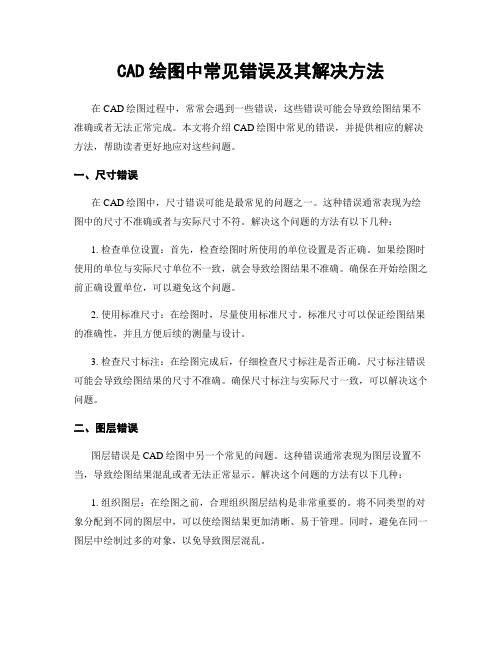
CAD绘图中常见错误及其解决方法在CAD绘图过程中,常常会遇到一些错误,这些错误可能会导致绘图结果不准确或者无法正常完成。
本文将介绍CAD绘图中常见的错误,并提供相应的解决方法,帮助读者更好地应对这些问题。
一、尺寸错误在CAD绘图中,尺寸错误可能是最常见的问题之一。
这种错误通常表现为绘图中的尺寸不准确或者与实际尺寸不符。
解决这个问题的方法有以下几种:1. 检查单位设置:首先,检查绘图时所使用的单位设置是否正确。
如果绘图时使用的单位与实际尺寸单位不一致,就会导致绘图结果不准确。
确保在开始绘图之前正确设置单位,可以避免这个问题。
2. 使用标准尺寸:在绘图时,尽量使用标准尺寸。
标准尺寸可以保证绘图结果的准确性,并且方便后续的测量与设计。
3. 检查尺寸标注:在绘图完成后,仔细检查尺寸标注是否正确。
尺寸标注错误可能会导致绘图结果的尺寸不准确。
确保尺寸标注与实际尺寸一致,可以解决这个问题。
二、图层错误图层错误是CAD绘图中另一个常见的问题。
这种错误通常表现为图层设置不当,导致绘图结果混乱或者无法正常显示。
解决这个问题的方法有以下几种:1. 组织图层:在绘图之前,合理组织图层结构是非常重要的。
将不同类型的对象分配到不同的图层中,可以使绘图结果更加清晰、易于管理。
同时,避免在同一图层中绘制过多的对象,以免导致图层混乱。
2. 检查图层状态:在绘图过程中,经常需要切换图层的可见性和锁定状态。
因此,要经常检查图层的状态,确保所需图层处于正确的状态。
如果图层设置不当,可能会导致绘图结果无法显示或者显示不正确。
3. 删除不必要的图层:在绘图完成后,及时删除不再需要的图层。
过多的图层会增加文件大小,并且使文件管理变得困难。
只保留必要的图层,可以提高绘图效率和文件管理的便利性。
三、块错误块是CAD绘图中常用的元素,但是在使用块时也容易出现错误。
这种错误通常表现为块的位置、旋转或者缩放不正确。
解决这个问题的方法有以下几种:1. 检查块定义:在使用块之前,要确保块定义正确。
AutoCAD常见问题与解决方法
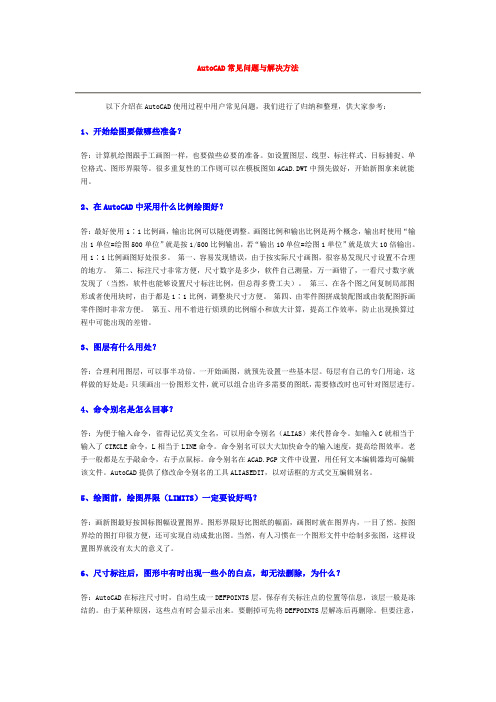
AutoCAD常见问题与解决方法以下介绍在AutoCAD使用过程中用户常见问题,我们进行了归纳和整理,供大家参考:1、开始绘图要做哪些准备?答:计算机绘图跟手工画图一样,也要做些必要的准备。
如设置图层、线型、标注样式、目标捕捉、单位格式、图形界限等。
很多重复性的工作则可以在模板图如ACAD.DWT中预先做好,开始新图拿来就能用。
2、在AutoCAD中采用什么比例绘图好?答:最好使用1∶1比例画,输出比例可以随便调整。
画图比例和输出比例是两个概念,输出时使用“输出1单位=绘图500单位”就是按1/500比例输出,若“输出10单位=绘图1单位”就是放大10倍输出。
用1∶1比例画图好处很多。
第一、容易发现错误,由于按实际尺寸画图,很容易发现尺寸设置不合理的地方。
第二、标注尺寸非常方便,尺寸数字是多少,软件自己测量,万一画错了,一看尺寸数字就发现了(当然,软件也能够设置尺寸标注比例,但总得多费工夫)。
第三、在各个图之间复制局部图形或者使用块时,由于都是1∶1比例,调整块尺寸方便。
第四、由零件图拼成装配图或由装配图拆画零件图时非常方便。
第五、用不着进行烦琐的比例缩小和放大计算,提高工作效率,防止出现换算过程中可能出现的差错。
3、图层有什么用处?答:合理利用图层,可以事半功倍。
一开始画图,就预先设置一些基本层。
每层有自己的专门用途,这样做的好处是:只须画出一份图形文件,就可以组合出许多需要的图纸,需要修改时也可针对图层进行。
4、命令别名是怎么回事?答:为便于输入命令,省得记忆英文全名,可以用命令别名(ALIAS)来代替命令。
如输入C就相当于输入了CIRCLE命令,L相当于LINE命令。
命令别名可以大大加快命令的输入速度,提高绘图效率。
老手一般都是左手敲命令,右手点鼠标。
命令别名在ACAD.PGP文件中设置,用任何文本编辑器均可编辑该文件。
AutoCAD提供了修改命令别名的工具ALIASEDIT,以对话框的方式交互编辑别名。
- 1、下载文档前请自行甄别文档内容的完整性,平台不提供额外的编辑、内容补充、找答案等附加服务。
- 2、"仅部分预览"的文档,不可在线预览部分如存在完整性等问题,可反馈申请退款(可完整预览的文档不适用该条件!)。
- 3、如文档侵犯您的权益,请联系客服反馈,我们会尽快为您处理(人工客服工作时间:9:00-18:30)。
Autocad使用中的常见问题及解决方法
摘要:介绍了Autocad使用中遇到的常见问题及解决办法,同时介绍了阵列、特殊标注、如何在word文挡中插入使用Autocad绘制的图形以及Autocad与3DMAX 软件如何进行信息交换等使用技巧。
关键词:Autocad;常遇到的问题;
Autocad是美国AUTOdesk公司开发的通用计算机辅助绘图与设计软件包,具有易于掌握、使用方便、体系结构开放等特点,深受广大工程技术人员的
厚爱。
它自1982 年问世以来,已进行了十多次升级,功能逐渐强大,日趋完善,在运行速度、图形处理、网络功能等方面都达到了崭新的水平。
不仅具有丰富的二维绘图功能,还具有很强的三维造型功能,用户可以创建三维线框模型、表面模型和实体模型,也可以进行各种编辑,对三维模型进行渲染着色。
现已广泛应用于机械、建筑、电子、航天、造船、石油化工、土木工程、冶金、纺织等领。
很多大中专院校已经将Autocad作为选修或必修课,我们在利用Autocad进行辅
助设计的时候经常会遇到一些问题。
本文将使用Autocad过程的一些常见问题罗列出来并进行分析,找到了相应的解决方法。
1、快捷键的使用
新手都只用右手鼠标点击工具栏热键绘图,但老手一般都用键盘输入命令简写绘图,在必须用鼠标时,再用鼠标。
分析:左手键盘, 右手鼠标。
解决方法:左手应放在键盘的回车键旁边,L(直线)、M(移动)、O(偏移)、H(填充)、I(插入图块),这些经常用的命令均在它的附近,操作起来非常方便,绘图速度也就很快,同时还要兼顾输入数值、参数。
左手键盘,右手鼠标,双管
齐下,熟练配合,可大幅提高制图效率,从而达到事半功倍的效果。
2、尺寸标注比例大小的确定
打印工程图时,尺寸标注文字、箭头过大或过小是经常出现的问题。
例如,按1:5比例打印输出图形,不仅图形实体缩小为原来的五分之一,尺寸标注文字、箭头等尺寸标注诸元素也按相应的比例随之缩小,因而变得模糊不清。
事实上我们仅仅希望图形实体按比例缩小,而注释文字及箭头等构成尺寸标注的诸元素保持不变。
针对该问题,建议在文字建立时先根据输出比例确定好文字大小,文字绘制高度=文字输出高度×输出比例的倒数,这样文字大小就可以满足要求了。
但是该方法不足之处是仅仅考虑了文字大小的变化,而忽略了尺寸标注中箭头大小、尺寸界限的延伸量、原点偏移量等元素的变化。
这样就造成所绘工程图中以上尺寸标注元素与尺寸标注文字不匹配,其中箭头过大、过小是非常明显的标注失误。
解决该问题的有效方法是:先按输出要求初始化尺寸标注中各元素的值=实际输出值,然后按不同的输出比例更改全局比例。
更改全局比例的方法有2种:(1)下拉菜单法:格式→标注样式→构成,在“标注构成”对话框中更改“全局比例”为输出比例的倒数。
(2)命令法:在命令提示行输入DIMSCALE,修改该系统变量的值为输出比例的倒数。
以上介绍的方法与单独修改尺寸标注中各元素的值相比,有两个优点:其一,更改全局比例可以同时控制标注文字以及其它尺寸标注元素的大小,而免去了因漏改其中部分元素的值而使尺寸标注出来不协调、不规范的麻烦。
其二,如果用不同比例出图,出图前只需改变全局比例的值,然后更新尺寸标注即可,与分别更新各尺寸标注元素相比则显得更加方便快捷、不易出错。
3、如何使镜像后的文字可读
利用MIRROR命令对图形、文字进行镜像操作后,文字通常变为不可读,为实现镜像后文字仍为可读文字,只需将系统变量Mirrtext的值由默认值1变为0。
4、如何改变Autocad文本编辑器应用程序
在Autocad中使用Mtext命令,进入多行文本编辑器对话框,可以进行文字录入。
Mtext多行文本编辑器是AutocadR14以上版本的新增功能。
它提供了Windows文字处理软件所具备的界面和工作方式,但是它和专门的文字处理软件相比又显得功能稍差。
如果改变Autocad的文本编辑器应用程序,就可以利用我们熟悉的文字处理软件如Word2003等软件的强大文本编辑功能编辑文本。
实现方法如下:打开“工具”菜单选“选项”对话框弹出后,打开“文件/文字编辑器、词典和字体文件名称/文本编辑器应用程序/internal”,双击“internal”出现“选择文件”对话框,找到“Winword.exe”或其它应用程序文件,单击“应用”及“确定”后返回。
完成以上设置后,用户如再使用Mtext命令时系统将自动调用
word2003等应用程序,从而更加方便快捷地向Autocad中输入文本。
5、矩形阵列时行间距、列间距的确定
绘制矩阵时,通常使用矩形阵列方法。
在阵列命令输入后,会提示输入行间距和列间距,如果A﹑B两点所在行的行间距和列间距未知,则需用“Dist”命令先对间距进行测量,然后再将数据输入。
其实当提示输入行间距和列间距时,只需窗口捕捉矩形对角线上的A﹑B两点,系统即会自动识别行间距及列间距,省去了以上麻烦。
6、如何解决在Autocad中绘制的圆插入到Word文档中
Autocad的精确绘图功能十分强大,但文字处理功能略逊一筹,虽然word2003
有强大的文字处理功能,但精确绘图功能又显不够。
为了更好发挥两者的优点,word2003文档中经常需要插入在Autocad中绘制的图形。
但在使用中常常出现在Autocad中绘制的圆插入到word文档中,圆带锯齿的问题。
解决以上问题的方法有2种:
(1)在Autocad命令提示状态下,输入VIEWRES命令,将其值改大些,然后再把图形拷贝粘贴到word文档中,即可提高图形质量。
存在缺点:其一,该办法是用提高当前视口中生成对象的分辨率的方法解决图形质量不好的问题。
插入到word文档中的图形为位图,它的精确程度取决于图形分辨率的大小。
其二,图形需要编辑时不能直接调用Autocad源程序进行修改操作。
虽然上述方法存在以上不足之处,但是考虑许多人都采用拷贝粘贴的方法插入图形,故而介绍该方法。
可以使用下面的方法。
(2)正确使用word中“插入/对象”命令,将Autocad 图形以对象的方式插入到word文档中。
具体操作方法:在word状态下,选择“插入→对象”,弹出“对象”对话框,激活“由文件创建”标签,在“文件名”一栏中输入要插入的Autocad图形文件名称,确认后Autocad图形即可插入到文档中,然后再对图形进行排版处理直到达到要求。
用该方法插入到word文档中的图形为矢量图,它的图形质量不受当前图形分辨率的影响,效果比第一种方法好。
对其进行编辑操作也非常方便,只需双击图形即可调用Autocad 对其进行编辑修改,克服了第一种方法存在的两个缺点。
7、TRIM命令
要对部分圆外的直线进行修剪,普遍办法是选择修剪边界后,再选择要修剪的线段即可。
剪切是指像剪刀一样减去图形中不需要的部分,AutoCAD 中使用
TRIM 命令来实现。
解决方法:绘图中将某一个范围外的对象做修剪操作,可以用如下方法:要对圆外的直线进行修剪,较为简捷的办法:
(1)按常规执行修剪命令,选择修剪边界,回车确认。
(2)在提示选择要修剪的线段元素时输入F,回车确认。
8、Autocad与3DMAX如何交换信息
虽然Autocad 的精确建模功能非常强大,但是它的渲染功能较3DMAX逊色,所以模型渲染后缺乏真实感。
这就需要Autocad与3DMAX进行信息交换。
下面介绍两种交换信息的方法:
(1)当模型建好后,在Autocad 命令提示行中输入命令3Dsout,命令行提示:“选择对象”,选择要输出的模型实体,当出现“3d studio 输出文件”对话框时,输入文件名称,保存类型为“3d”,确定后即可。
(2)将Autocad 的文件另存为dxf文件格式。
上述两种文件格式类型3DMAX 均可以识别。
9、直线命令使用
绘制AutoCAD水利工程土方图形时需要输入大量的实测数据,使得断面图绘图过程枯燥乏味,工作效率低下,设计人员十分的辛苦劳累,并且容易出现输入错误。
在AutoCAD 绘断面图时,各种断面线由平面点的坐标(X,Y)连接而成, Excel 表格可以实现,提供坐标点(X,Y)格式的数据,提供给AutoCAD 软件数据自动展绘成图。
根据处理后的实测地形测量和设计数据,Excel 表格中分别依次录入某一横断面各点的横坐标X 和纵坐标Y于两列中,横坐标X 代表距桩点距离,纵坐标Y代表实测地面高程,然后在第三列中生成X,Y格式的坐标数据。
首先复制第三列数据,然后打开AutoCAD绘图软件,点击绘直线命令,在屏幕下方出
现命令提示“行line指定第一点:”,移动鼠标至该提示行尾,击鼠标右键,点击“粘贴”命令。
此时AutoCAD绘图区出现该横断面及地面轮廓图,特别注意,此时的绘图比mm。
以上列出了在AutoCAD使用过程中,经常会遇到的一些问题及其原因和解决的办法。
希望对读者有所帮助。
